Cara menginstal tema yang diunduh di windows 10
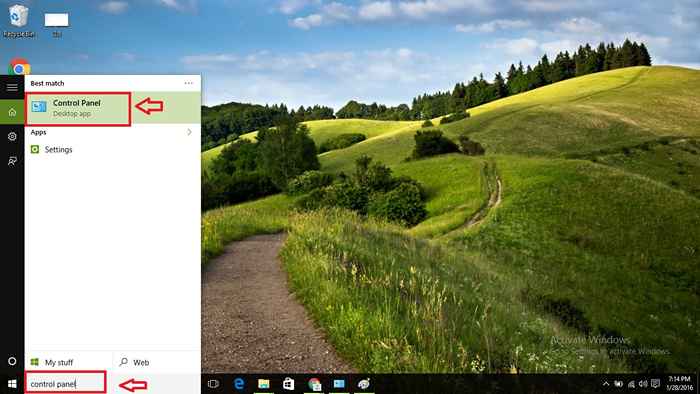
- 4070
- 1050
- Darryl Ritchie
Cara menginstal tema atau Therpack di Windows 10: -Apakah kita tidak suka saat desktop kita terlihat cantik dengan tema baru. Dan kami beralih di antara tema default yang ditawarkan oleh Windows 10. Tetapi setelah beberapa saat tema -tema ini menjadi berulang dan tidak lagi menarik. Jadi Anda mungkin berpikir ini semua yang ditawarkan Windows 10. Kabar baik! Tema Windows 10 tidak terbatas pada tema default yang Anda lelah melihat. Masih banyak lagi! Melalui artikel ini Anda akan mengetahui cara menginstal tema atau THEPACK di Windows 10. Ikuti beberapa langkah sederhana yang diberikan di bawah ini dan jelajahi dunia baru yang memikat dan ambil beberapa di antaranya untuk desktop Anda!
Lihat juga : - Cara beralih kembali ke tema gelap di windows 10
Daftar isi
- Cara Menginstal Tema atau THePack di Windows 10
- Menghapus tema atau THEPack
- Mengubah tema atau THePack
Cara Menginstal Tema atau THePack di Windows 10
- Untuk mulai dengan, unduh tema yang ingin Anda instal di komputer Anda. Microsoft menawarkan Anda halaman galeri personalisasi yang memiliki ratusan tema menarik dari mana Anda dapat memilih. Buka situs web Microsoft, klik Unduhan dan kemudian klik Tema untuk melihat tema. Kemudian pilih yang Anda sukai. Anda juga bisa mendapatkan tema dengan mengklik tautan berikut:
http: // windows.Microsoft.com/en-in/windows/tema .
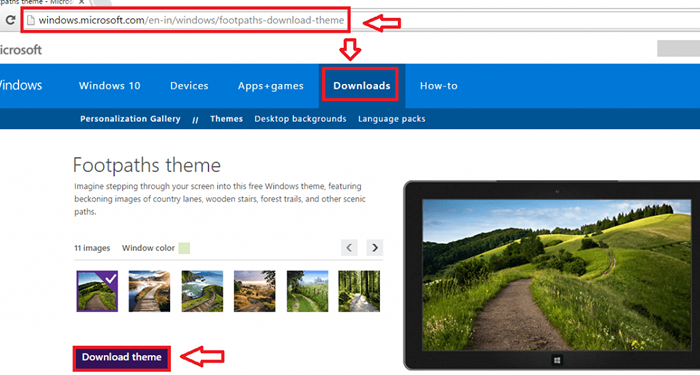
- Setelah Anda mengunduh tema, Anda dapat menginstal tema dengan menekan klik dua kali pada tema. Ini akan menginstal dan menerapkan tema di perangkat Anda.

Menghapus tema atau THEPack
Sekarang, Anda telah mengetahui tema, jelas bahwa Anda akan mengunduh banyak tema yang Anda sukai. Tema akan beragam ukuran dan memasang beberapa tema akan mengambil beberapa ruang dari perangkat Anda. Juga tema setelah beberapa saat mungkin tidak lagi menarik bagi Anda. Tapi jangan khawatir. Anda dapat mengikuti langkah -langkah yang diberikan di bawah ini dan menghapus tema yang sudah diinstal dan memberi jalan untuk tema segar.
- Jenis Panel kendali Di kotak pencarian di bilah tugas Anda atau cukup ketik Panel kendali di menu start dan buka Panel kendali.

2. Di panel kontrol, cari Personalisasi Di kotak pencarian yang diberikan di sudut kanan atas layar. Buka Personalisasi dengan mengklik Personalisasi.
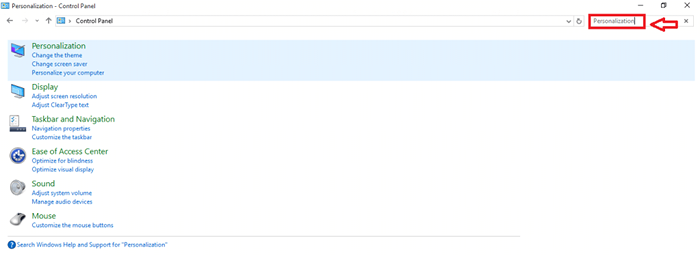 3. Anda kemudian dapat menghapus tema yang Anda inginkan dengan menekan klik kanan diikuti dengan menekan Menghapus pilihan.
3. Anda kemudian dapat menghapus tema yang Anda inginkan dengan menekan klik kanan diikuti dengan menekan Menghapus pilihan.
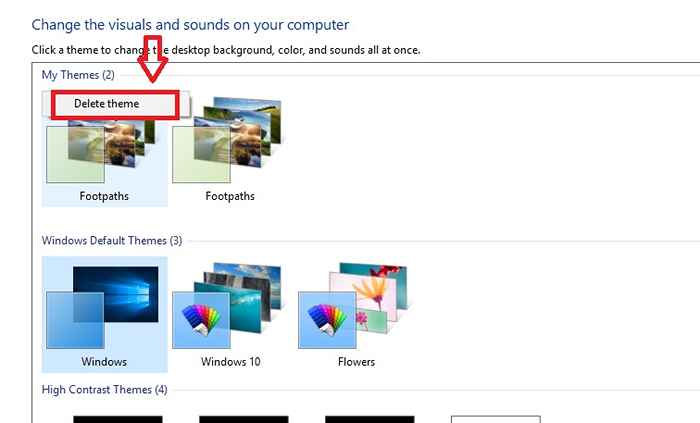
Namun, satu hal yang harus Anda ingat adalah bahwa Anda tidak dapat menghapus tema yang sudah digunakan. Untuk menghapus tema seperti itu, terapkan tema yang berbeda, dan kemudian hapus tema yang ingin Anda hapus dengan mengikuti langkah 3 yang diberikan di atas. Anda tidak dapat menghapus tema default yang disediakan Windows 10.
Mengubah tema atau THePack
Jadi pertanyaan berikutnya adalah, bagaimana Anda akan mengubah tema setelah tema Anda saat ini menjadi usang. Kami juga solusi untuk ini! Ikuti instruksi yang diberikan di bawah ini:
- Di desktop, klik kanan dan klik Personalisasi. Ini Membuka Jendela Pengaturan.

- Dalam klik ini Tema diberikan di sisi kiri. Selanjutnya, klik Pengaturan tema. Ini membuka satu set tema sebelum Anda.

- Pilih yang Anda sukai dari daftar tema.

Voila! Desktop Anda sekarang akan memiliki tema yang baru dipilih!
- « Tetap! Pembaruan Windows macet pada 0% di Windows 7/8/10
- Cara memperbarui aplikasi seluler Windows 10 secara manual »

